win7系统ie历史记录在哪?win7系统ie历史记录的删除方法
更新日期:2023-08-25 16:54:42
来源:转载
手机扫码继续观看

深度技术win7系统自带有IE浏览器,很好方便用户查阅资料,使用IE浏览器浏览一些网页后不希望别人看到,想要删除历史记录。ie历史记录在哪?要怎么彻底清除上网后产生的各种历史记录。其实删除历史记录步骤简单,分为手动删除和自动删除记录两种方法。下面看看具体操作方法。
方法一、手动删除记录
1、展开浏览器右上角【齿轮】菜单;
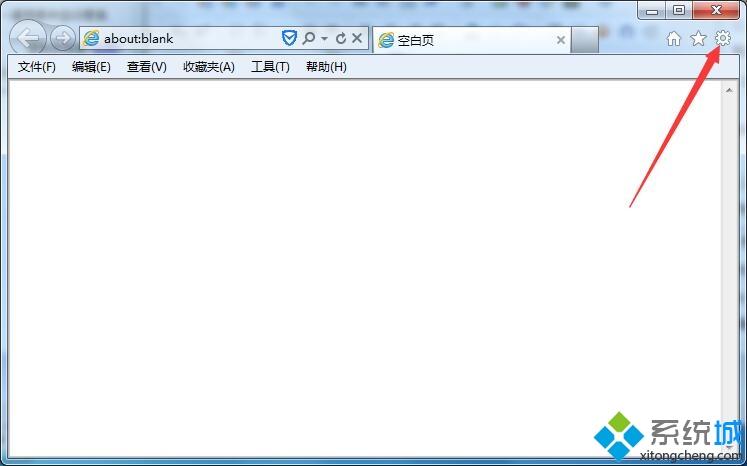
2、接着,展开【安全】菜单,点击“删除浏览的历史记录”选项进入设置;
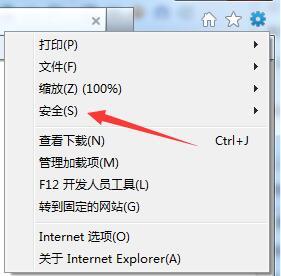
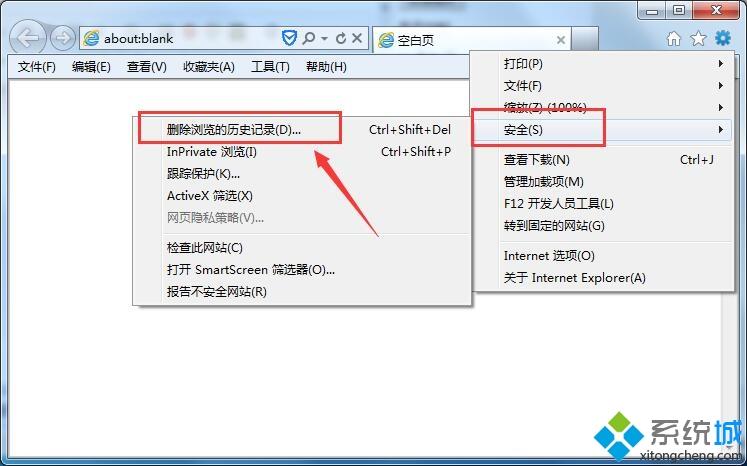
3、在删除浏览器的历史记录窗口中,勾选需要删除的内容,确定并点击【删除】按钮即可。
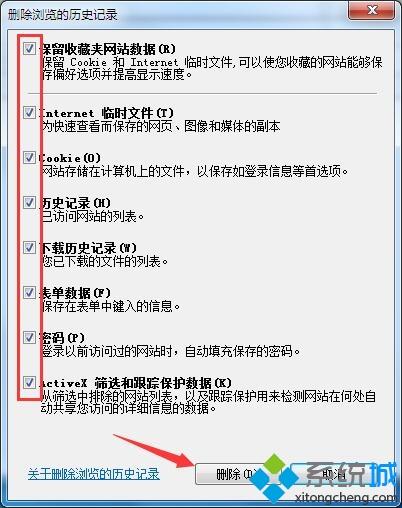
方法二、自动删除记录
1、展开菜单栏中的【工具】菜单,选择“Internet选项”打开;

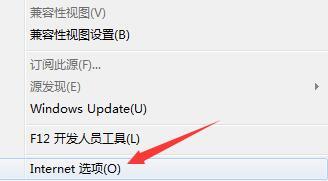
2、勾选浏览历史记录一栏【退出时删除浏览历史记录】选项,点击确定即可。
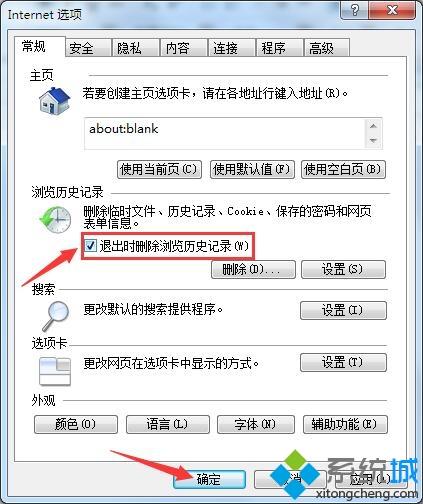
完成以上设置后,用户们每次退出浏览器都会自动删除历史记录,是不是非常方便呢?
该文章是否有帮助到您?
常见问题
- monterey12.1正式版无法检测更新详情0次
- zui13更新计划详细介绍0次
- 优麒麟u盘安装详细教程0次
- 优麒麟和银河麒麟区别详细介绍0次
- monterey屏幕镜像使用教程0次
- monterey关闭sip教程0次
- 优麒麟操作系统详细评测0次
- monterey支持多设备互动吗详情0次
- 优麒麟中文设置教程0次
- monterey和bigsur区别详细介绍0次
系统下载排行
周
月
其他人正在下载
更多
安卓下载
更多
手机上观看
![]() 扫码手机上观看
扫码手机上观看
下一个:
U盘重装视频










